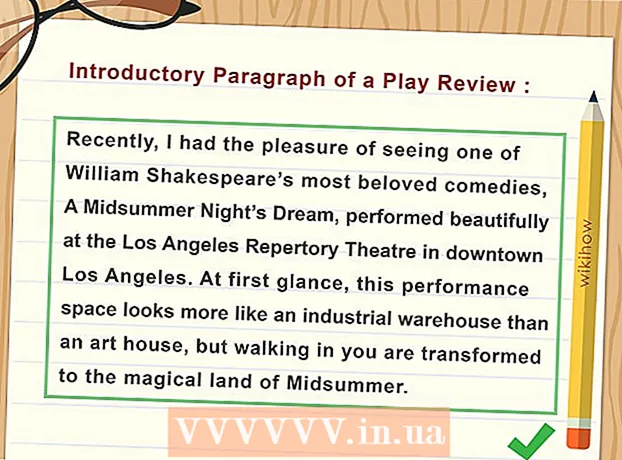Autore:
Monica Porter
Data Della Creazione:
16 Marzo 2021
Data Di Aggiornamento:
1 Luglio 2024
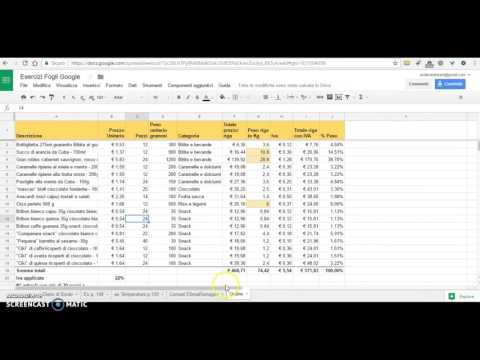
Contenuto
Questo articolo mostra come organizzare il tuo elenco di informazioni in ordine alfabetico in Google Docs (Google Docs) e Google Sheets (Google Sheets). L'operazione di ordinamento alfabetico di Google Documenti richiede l'installazione dell'estensione Google, il che significa che possiamo farlo solo su un computer. Per organizzare i tuoi documenti di Fogli Google in ordine alfabetico, devi accedere alle impostazioni del foglio di lavoro, che può essere eseguito sia sulla versione desktop che su quella mobile di Fogli Google.
Passi
Metodo 1 di 3: utilizza Google Docs
, scegli Nuovo foglio di lavoro (Nuovo foglio di calcolo) e immettere le informazioni del foglio di lavoro prima di procedere.

Trova le colonne da ordinare. Potrebbe essere necessario scorrere verso sinistra o destra per trovare la colonna contenente le informazioni che si desidera ordinare alfabeticamente.
Fare clic sulla lettera nella parte superiore della colonna. Il contenuto nella colonna verrà selezionato.

Fare nuovamente clic sulla lettera del nome della colonna. Un piccolo menu apparirà vicino alla lettera del nome della colonna.
Scorri verso destra fino all'opzione "Ordina A - Z". Fare clic sulla freccia "Altro" ► (Aggiungi) a destra del menu apparirà fino a trovare l'opzione "Ordina A - Z".
- Su Android, fai clic sul pulsante dell'immagine ⋮ o ⋯ a destra del menu a comparsa, quindi scorri verso il basso per trovare l'opzione "Ordina A - Z".

Clic Ordina A - Z. Il contenuto della colonna selezionata verrà riorganizzato in ordine alfabetico. annuncio pubblicitario
Consigli
- Su un computer, puoi ordinare le informazioni in ordine alfabetico inverso selezionando l'opzione Z → A (in Fogli Google) neanche Dalla Z alla A (con Google Docs).
avvertimento
- Se stai utilizzando l'account di qualcun altro per modificare i documenti di Google Doc, assicurati di ottenere la sua autorizzazione prima di installare l'estensione.